システムアップデート
システムアップデートはテレマティクスコントロールユニット(TCU)またはWi-Fi通信機能を通じて更新ができます。
アップデートが可能になると、システムのアップデートを促す画面が表示されます。
- さらに詳しく
-
新しいソフトウェアがリリースされた場合、できる限り早くアップデートを実行してください。システムアップデートが失敗した場合は、Honda販売店にご連絡ください。システムアップデートにより、車両情報と本書が異なる場合があります。最新の情報については、Hondaホームページをご覧ください。アップデート中は、車両の機能が制限される場合があります。
システムアップデートの実行
-
- システムアップデートを選択する。
- アップデートに同意するを選択し、アップデートを許可する。
- インストールの進行状況画面が表示されます。
- パワーモードをOFFモードにすると、アップデート開始通知が数秒間表示されます。
- パワーモードをONにし、システムアップデート結果画面を表示する。
- システムアップデート結果は、システムアップデートの設定→アップデート履歴からも確認できます。
-
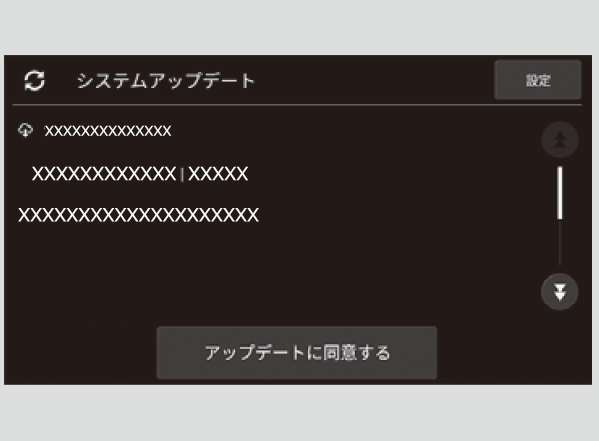
- さらに詳しく
-
システムアップデートを開始する場合は、必ず安全な場所に停車してから行ってください。アップデートに同意するを選択した、もしくは自動アップデートがONにもかかわらず許諾画面が表示されない場合は、以下の車両状態のいずれか、または複数が原因である可能性があります。
詳細はHonda販売店にご相談ください。- シフトポジションがP以外になっている
- 車両側で警告灯などの緊急通知を出している
- 12Vバッテリーの容量が低下している
Wi-Fi経由でもシステムを更新できますが、Wi-Fiの認証方式によっては使用できないものがあります。
例:- 接続のためにログインが必要なもの
- 使用条件への同意が必要なもの
ネットワークが切断された場合、ダウンロードが中断されます。次にネットワーク接続が確立されたときに、ダウンロードが再開されます。
アップデート設定
システムアップデートの設定について変更、または確認することができます。
 (HOME) ボタンを押す。
(HOME) ボタンを押す。- システムアップデートを選択する。
- 設定を選択する。
- 変更または確認したい項目を選択する。
以下の設定が可能です。
- ネットワーク設定
- 自動アップデート
- 自動ダウンロード(Wi-Fi接続)
- アップデート履歴
- バージョン情報
- さらに詳しく
-
もしWi-Fiを使用してシステムアップデートを行う場合は、本体設定→接続→Wi-Fi→オプション→他のネットワークを選択するまたは保存済みネットワークのチェックボックスにチェックを入れてください。
システムアップデートについて
本システムのソフトウェア更新が利用可能になると、ディスプレイオーディオ画面に通知が表示されます。ディスプレイオーディオ画面での更新を実行する手順は、当取扱説明書に記載されています。その他のアップデート方法については、Honda 販売店にお問い合わせください。システムアップデートにより仕様が変更された場合、当取扱説明書に記載されている内容と一部異なる場合があります。
実行手順
- このページを見ている人へのおすすめページ